Если ваша учетная запись была взломана, это означает, что кто-то узнал ее пароль и может использовать ее для доступа к вашим личным сведениям или для отправки нежелательной почты.
Как восстановить свои учетные записи?
Чтобы восстановить свою учетную запись, выполняйте инструкции, приведенные в этом разделе, в указанном порядке.
Примечание: Вы можете сбросить пароль своей учетной записи через телефон или другой компьютер, но большинство хакеров получают пароли с помощью вредоносных программ, которые устанавливаются на компьютере без вашего ведома. Важно удалить с компьютера вирусы и вредоносные программы, прежде чем менять свой пароль. Чтобы восстановить учетную запись, на телефоне или другом компьютере откройте сайт account.microsoft.com.
Шаг 1. Очистка компьютера от вирусов или вредоносных программ перед изменением пароля
Если у вас установлена хорошая антивирусная программа, убедитесь, что она обновлена, и выполните полную проверку системы. Если на компьютере не установлено антивирусное приложение, корпорация Майкрософт предлагает некоторые решения, если вы используете Windows 8.1 или Windows 10.
Если у вас Windows 8.1 или Windows 10, то Защитник Windows уже установлен. Чтобы включить защиту от вредоносных программ, сделайте следующее:
-
Выберите Пуск

-
На начальном экране введите Защитник Windows в поле Поиск или выберите Защитник Windows.
-
Следуйте инструкциям на экране.
Важно: Используя установленную антивирусную программу, выполните полную проверку компьютера, прежде чем менять пароль. Следует также настроить эту программу на автоматическое получение обновлений и периодические проверки компьютера.
Шаг 2. Изменение или сброс пароля
После запуска антивирусного приложения войдите в свою учетную запись и измените пароль. Обязательно создайте надежный пароль.
Если вам не удается войти, сбросьте пароль.
Шаг 3. Проверка параметров учетной записи
Так как к вашей учетной записи получил доступ посторонний человек, мы сбросили некоторые ее параметры. Чтобы проверить и изменить параметры учетной записи, перейдите в разделы подключенные учетные записи, переадресация, и автоответы.
Шаг 4. Восстановление удаленной электронной почты и контактов
Как только обнаруживается, что ваша учетная запись могла быть взломана, мы начинаем сохранять ваши удаленные сообщения в надежном месте.
-
Щелкните папку Удаленные.
-
Вверху страницы щелкните Восстановить удаленные сообщения.
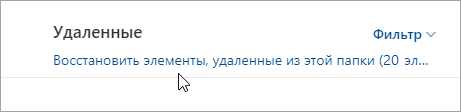
Outlook восстановит все сообщения, которые сможет, и поместит их в папку Удаленные. Невосстановленные сообщения будут окончательно удалены.
Примечание: Сообщения, удаленные из учетных записей детей, восстановить невозможно. Благодаря этому родители могут быть уверены в том, что сообщения, которые они удаляют из учетных записей детей, удаляются безвозвратно.
Если контакты были удалены, вы можете восстановить их. См . статью Удаление контактов или восстановление контактов в Outlook.com.
Шаг 5. Предотвращение будущих взломов
Чтобы вашу учетную запись было сложно взломать, выполните действия, указанные в статье Защита учетной записи электронной почты Outlook.com.
Как злоумышленник узнал мой пароль?
Хакеры используют несколько методов для получения паролей учетных записей:
-
Вредоносные программы. Программы, полученные из Интернета от ненадежного издателя (например, новые заставки, панели инструментов или другие программы, скачанные из ненадежного источника), могут включать вредоносные программы, которые регистрируют нажатия клавиш или находят пароли, сохраненные на компьютере.
-
Атаки на сайты в Интернете. Если хакеры взломают сайт в Интернете и похитят данные учетных записей, они могут попробовать применить их на других сайтах на случай, если вы использовали на них тот же пароль.
-
Фишинг. Хакеры часто присылают письма или текстовые сообщения, которые якобы отправлены известными организациями, чтобы обманным путем узнать учетные данные пользователей.
Вы можете узнать, откуда выполнялся вход в вашу учетную запись Майкрософт, открыв параметры конфиденциальности и выбрав команду Просмотр действий.
Можно ли закрыть учетную запись Outlook.com ?
Совет: Outlook.com позволяет иметь несколько адресов электронной почты, связанных с одной учетной записью, и вы можете выбрать адрес электронной почты, с которого вы отправляете почту. Чтобы исключить попадание своего личного адреса электронной почты в руки продавцов или хакеров, можно указывать специальные адреса на веб-сайтах и в приложениях, которые требуют регистрации. Дополнительные сведения о добавлении или удалении псевдонима электронной почты см. в Outlook.com.
Если ваша учетная запись Outlook.com взломана и вы хотите закрыть ее, необходимо закрыть учетную запись Майкрософт.
Важно: Когда вы закрываете учетную запись Майкрософт, ваша электронная почта и контакты удаляются с наших серверов и не могут быть восстановлены, и вы не сможете получить доступ к службам Майкрософт, таким как Xbox, Skype и OneDrive с помощью этой учетной записи.
Если вы действительно хотите закрыть учетную запись, прочитайте, как закрыть учетную запись электронной почты Outlook.com.
Есть дополнительные вопросы?
Вы можете также получить помощь от других пользователей Outlook.com на нашем форуме сообщества или получить справку, нажав кнопку Обратиться в службу поддержки ниже.
|
|
Чтобы получить поддержку в Outlook.com, щелкните здесь или выберите Справка в строке меню, затем введите запрос. Если вам не удастся решить проблему самостоятельно, прокрутите страницу вниз до надписи Все еще нужна помощь? и выберите Да. Чтобы связаться с нами в Outlook.com, необходимо войти в систему. Если не удается войти, щелкните здесь. |
|
|
|
Дополнительные сведения об учетной записи Майкрософт и подписках см. в разделе Справка по учетной записи и выставлению счетов. |
|
|
|
Чтобы получить справку и устранить неполадки с другими продуктами и службами Майкрософт, укажите свою проблему здесь. |
|
|
|
Публикуйте вопросы, следите за обсуждениями и делитесь знаниями в сообществе Outlook.com. |











